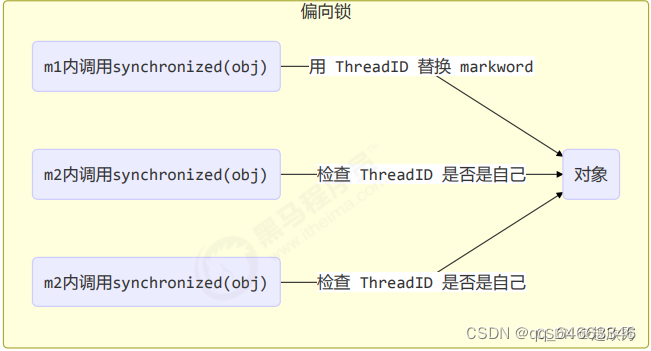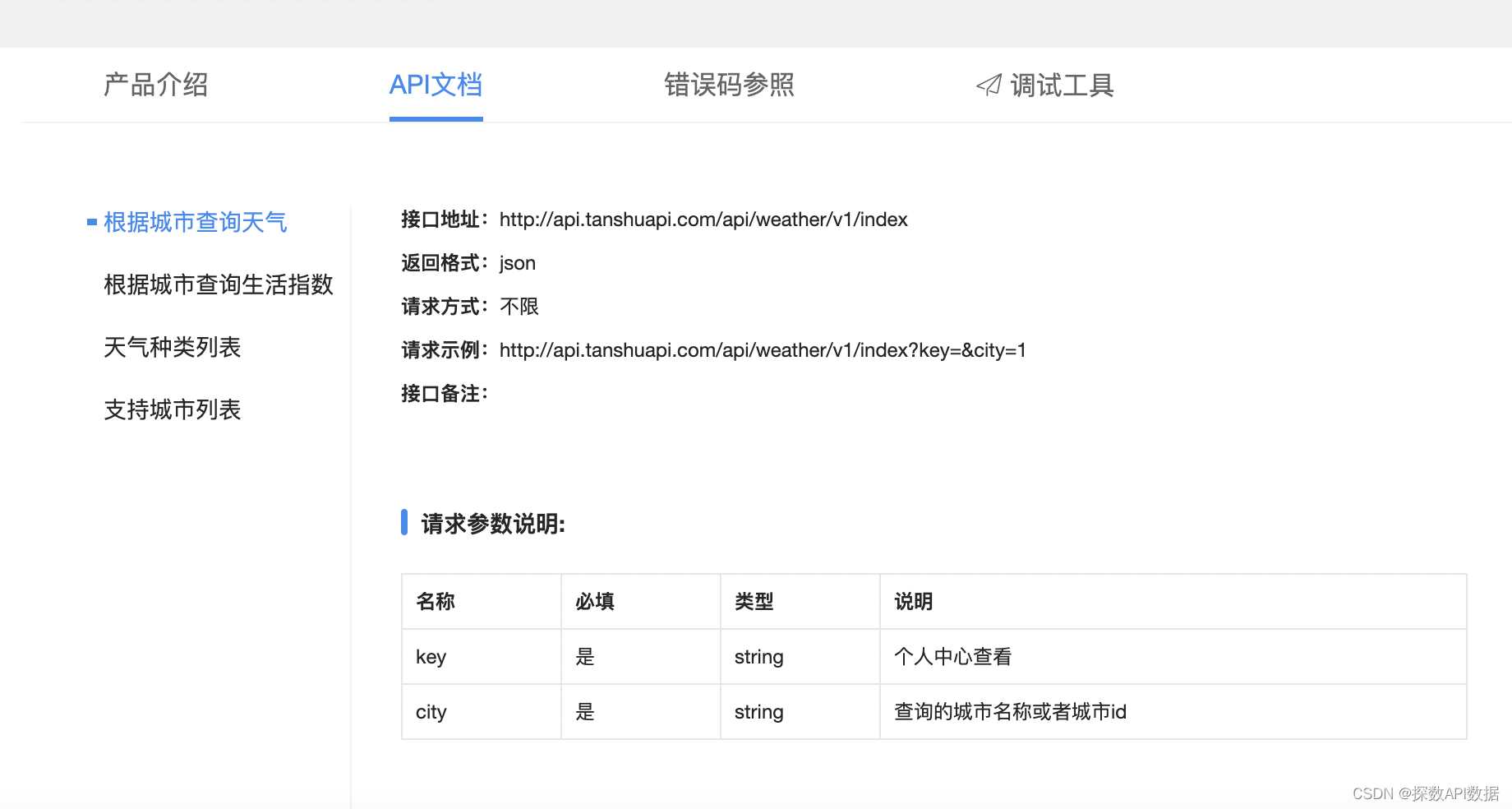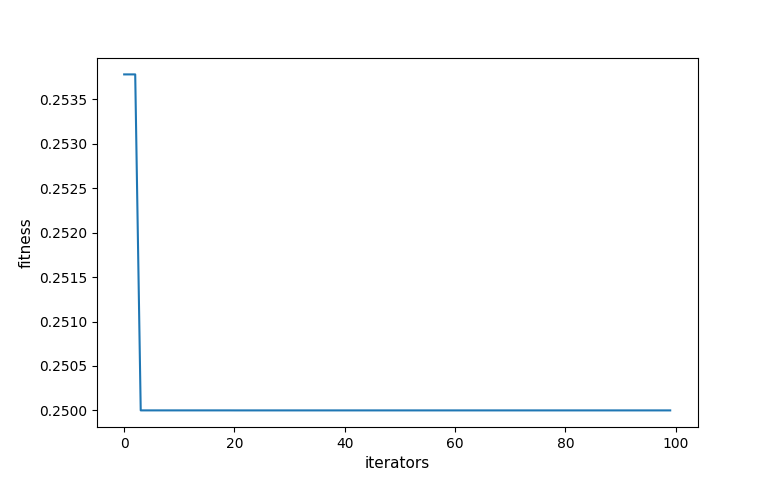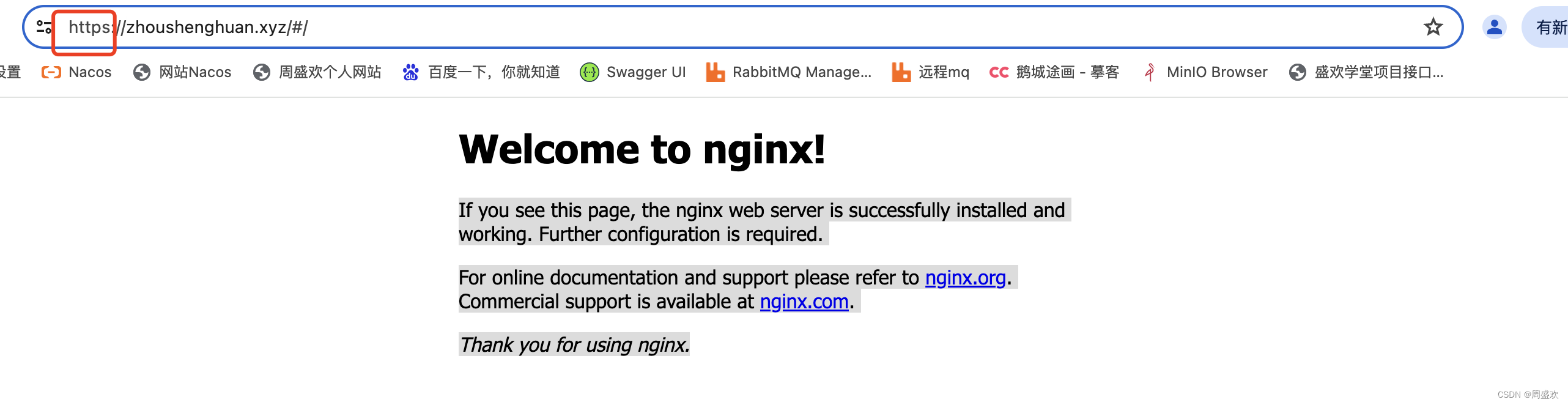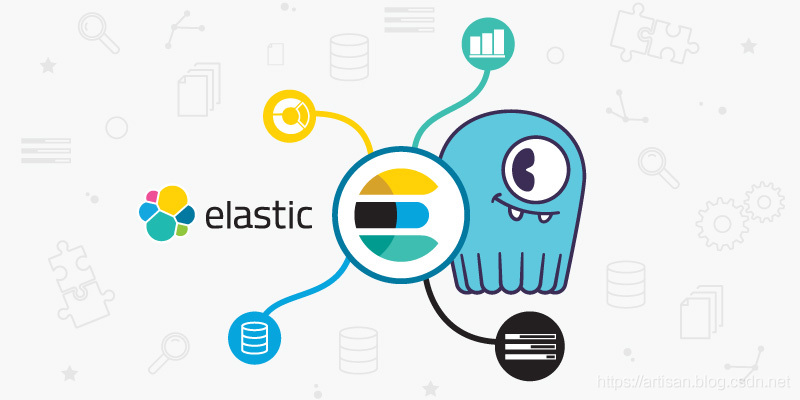一. 页面样式和结构
1.1 小程序组件(html)
(1) 区域布局组件
view定义块级区域,相当于网页中的div标签text定义行内区域,相当于网页中的span标签
(2) 链接跳转组件
navigator 组件相当于网页中的 a 标签,用来实现页面之间的跳转。
-
url属性支持相对和绝对路径,路径为空时会报错 -
hover-class属性定义点击态的样式,none值表示禁用点击效果 -
open-type属性定义跳转方式,tabBar 类型的页面时值为switchTab,默认值为navigate注意: 如果跳转的页面是在app.json的tabBar中注册过的, 必须要添加
open-type="switchTab"才可以, 否则跳转不起作用
(3) 图片组件
image 组件用来在页面中显示图片相当于网页中的 img (注意单词不同)
image默认具有宽高尺寸**(320 * 240px)** 占位容器- 当占位容器与图片实际尺寸宽高比不一致时,图片无法正常显示
mode属性控制图片的显示方式scaleToFill图片提伸铺满占位容器aspectFit图片同比例缩放显示,长边完整显示出来(占位容器可能会留白)aspectFill图片同比例缩放显示,短边完整显示出来(图片可能被裁切)widthFix宽度固定, 高度自适应heightFix高度固定, 宽度自适应
(4) 滑动组件(轮播图)
swiper 组件在页面中创建可以滑动的区块,常常用来实现轮播图的交互效果。
- 组件的结构
swiper滑块容器,内部只能嵌套swiper-item,默认高度为150pxswiper-item滑块单元,内部嵌套任意内容,如image组件
<swiper>
<swiper-item>1</swiper-item>
<swiper-item>2</swiper-item>
<swiper-item>3</swiper-item>
</swiper>
-
组件属性
-
indicator-dots是否显示小圆点小圆点的颜色可以改变
indicator-color未选中时的颜色设置indicator-active-color选中时的颜色设置 -
autoplay是否自动播放 -
interval自动切换的时间间隔(单位: ms) -
circular是否衔接滑动
-
(5) 表单组件
- button组件
size指定按钮的大小- default 默认大小
- mini 小尺寸
type颜色样式- primary 绿色
- default 白色
- warn 红色
plain按钮是否镂空,背景色透明- 用户头像
button组件的open-type属性设置为chooseAvatar- 监听
button组件的chooseavatar事件(没有大写字母) - 事件回调中通过事件对象
ev.detail.avatarUrl
- input输入框组件与网页中
input标签的作用一致
type属性指定表单的类型text文本输入键盘number数字输入键盘idcard身份证输入键盘digit带小数点的数字输入键盘nickname昵称输入键盘
value输入框的初始内容placeholder属性指定输入框为空时的占位文字password是否是密码类型focus是否获取焦点
- radio-group 和 radio 单选框组件, 相当于网页中的
<input type="radio" />
value定义该表单的数据内容 , checkbox 选中时触发checkbox-group的 change 事件,并携带 checkbox 的 valuechecked定义选中的状态, 可用来设置默认选中disabled是否禁用colorcheckbox 的 颜色
- checkbox-group 和 check 复选框组件, 相当于网页中的
<input type="checkbox" />
value定义该表单的数据内容 , checkbox 选中时触发checkbox-group的 change 事件,并携带 checkbox 的 valuechecked定义选中的状态, 可用来设置默认选中disabled是否禁用colorcheckbox 的 颜色
- picker 选择框组件 相当于网页中的
select标签
mode属性定义选择框的类型selector普通选择器multiSelector所列选择器time时间选择器date日期选择器region省市区选择器
- switch 开关选择器
checked选中状态type样式 有效值:switch(默认) checkbox
(6) 区域滚动组件
scroll-view 在页面中指定一个可以滚动的区域,并且这个可滚动的区域能够实现一些高级的交互,比如下拉刷新等。
scroll-view 中嵌套任意需要滚动的内容,要求必须有溢出,垂直滚动时 scroll-view 必须要指定高度。
scroll-x属性是否允许水平方面滚动scroll-y属性是否允许垂直方向滚动refresher-enable属性是否开启下拉刷新的交互refresher-triggered设置下拉刷新状态,true 下拉刷新已经被触发,false 表示下拉刷新未被触发
(7) rich-text
微信小程序中不支持网页的标签结构, 只有用rich-text 转化, 才能是使网页标签起作用
nodesHTML 字符串或数组user-select文本是否可选,该属性会使节点显示为 block
1.2 小程序样式(css)
小程序中的样式和网页中的样式基本一致 , 其中, 写在页面的 wxss 中的样式是局部样式 , 只对当前的页面起作用 , 写在app.wxss中的样式为全局样式 , 对所有的页面都起作用
局部样式的优先级 > 全局样式的优先级
注:page 在每个页面中都有,它是由小程序自动添加上的,相当于网页中的 body 标签。
(1) 样式导入
通过导入样式, 可以复用其他页面中的样式
语法: @import '样式文件地址'
(2) 资源使用
小程序中 .wxss 文件中不支持使用本地路径的资源,比如背景图片是不允许使用本地国片路径的,必须使用网络路径(https:// 或 http:// 开头)或者转换成 base64 编码。
(3) 字体图标
小程序中字体图片的使用与网页中基本上是一致的,唯一的区别是小程序的 .wxss 文件中不支持使用本地字体文件,我们使用 iconfont 平台提供的服务生成字体文件后,直接使用其线上的字体文件地址。
@font-face {
font-family: "iconfont"; /* Project id 3632516 */
src:
url('data:application/x-font-woff2;charset=utf-8;base64,d09GMgABAAAAAATYAAsAAAAACVwAAASMAAEAAAAAAAAAAAAAAAAAAAAAAAAAAAAAHFQGYACDIgqFfIUjATYCJAMUCwwABCAFhGcHRxs0CFGU7k2N7Mdg204e4YSRdMLR9eNemN8PCiyrdGcE0VpZPQtPxIpIv8IQqHchGxsFLsrGxhhAx0bc/7WZn5C0kYUVY0mFNZOTCiVD4qRkau43dTv25XLOxDa2INyuQk54Qj83jTax/7Y8D8SS8H/u9+pPS9C6v8Itu+yBfdEPtOgA2YB35nOfim6k2DXM5CkCtZYVUBxV1DUCfc1jB7CUtOUgbI9rs5EHteyQl7SHaqGse2QO8QZUpFeKq8Br9+fjv5RQg6TIQDvP6eNyA5x8P+b9Q3K8m4PsG3tJwNYJBTLMz8wV98sDN5F+YR6pNk9SaRko5frUa8ztxsXcVzBTOWd/LsM/L0rQDPXA7+nz3VKafIJf9xV5xgewyWB8iKKE82mlFnUXxXkCGmHcHZJMLg35UwFUjBflFd1vxEL6xJ9OSP90CjR+KLzpuzGbFThHUktQW+ZlIdsrWv7QI/S8whctg46TLcOWVYTXrKYrK1xsOrytY0NuNKqWpbXYGi9ajMIGr0se0MwjabII6NAkMH6x5AUWJYTNdDSzTAk4/vv/2azv84s17vqzNoNPi6QR56SANi9l7TMve37qijdO4vQth3ab81kSDQaB8UvYqAktbBAFb6/n6YnltktVYnQe8t51ouQN5okt2t28tNJCpcl06pIWPh9i8XZo9iNTz2bOXC/FsWPr4keXGVJbkhoak5tTLjWnOuzJjSktl1KarY1J0TMbSj/siz52bPqA4Wbtm5eNlTHlUVHl0ZXbDSlJA29l9HaSp1AxuJjvFgPu5wzQM/qh9n5U1PSp7DSousf+up18OnRA8gDCL7Fpwo64weSRwr4xu5mm2otUCDWO9tF70+OoYHB8JIjpXxExR31Y/bT6iFpn6p6Gd51DTPsKfOAc4baukuywEr2PvjgsOrRa8/l/6RdCKw6/BcQLZ3A/ImRBUHnQgnJhnbjz6p1qSb1Lvc7USeH7wMZbCx2iD6EphvXewFQwG7xZJoL7J3EMHcKG0EyAW40AumKtmPC2nhmaYP2MOUuc9/ChN0aXxUTWxJ32CGaDqdM72UY+LxeGA1TOk4fJUJH6glxPcvT35AqSDa0ig76uv7H57l9qj2feP3WdEuDnrSsk4pXzSmjvUn2hA8G3ZOysiZgzGRnzvFnTJzCn80iNhFo9TQW0SKvn/ZjaaucI1TGlBEmVPshUG0Xn+Fko1FmFUrVtqDWn/Pg6bZxIkWuASZM4CM12QNLoPWSaXUDn+AdQ6PQBSs3+Q62zoM5WZzKEUhnxGBm4QSM4syA5RMOM3VXrkXGIjZezss1IdpmR5pITkpLlSuRAchf7uIYaUzAWOVGW7FyFeD1ks0mcU5YsSMAJJoydOYmJYt6nJAiSHUrJEB6GGHAGGYFjJpA4iDYyjv++eojREDY8uSa62Sdz8XJanZMsQVINdKXBUWvuTNZ3GcooBYaJ/HYimcSOU8F8iE0vSDjO/M0sEAGWwNQi55QjkZDEuoaE8U32C6z8kRdqZy9CQZCEklARfaB8gnhZMCmRwYxV7kZIsKpcJl5GAA==') format('woff2'),
url('//at.alicdn.com/t/c/font_3632516_qjs869axt0h.woff?t=1672223363723') format('woff'),
url('//at.alicdn.com/t/c/font_3632516_qjs869axt0h.ttf?t=1672223363723') format('truetype');
}
.iconfont {
font-family: "iconfont" !important;
font-style: normal;
-webkit-font-smoothing: antialiased;
-moz-osx-font-smoothing: grayscale;
}
.icon-search:before {
content: "\e67d";
}
.icon-edit:before {
content: "\e6d8";
}
.icon-check:before {
content: "\e6d7";
}
.icon-share:before {
content: "\e6d6";
}
二. 页面布局
一个完整的小程序页面需要包括 4 个类型的文件:
.wxml定义页面的结构,类似于.html.wxss定义页面的样式,类似于.css.js定义页面的逻辑,监听事件、发起请求等.json定义页面的配置,如页面标题等
2.1 js页面的布局
每个js页面都必须要调用 Page 函数来注册页面 , 且要传入对象类型的参数:
data初始化页面中的数据- 访问的方式:
this.data.数据名
- 访问的方式:
setData更新数据- 修改data中的数据:
this.setData({ data中的数据名: 值})
- 修改data中的数据:
Page({
data: { /*页面的初始数据*/},
//事件函数, 和data平级
函数名(){},
//生命周期函数
onLoad(options) { //页面一加载就调用},
onShow() { // 页面显示就加载 },
onHide() { // 页面隐藏就加载},
onUnload() { //页面卸载},
})
2.2 长度单位
小程序将设备页面分为750份,每一份就是1rpx
主要作用: 解决移动适配
iphone 宽度 375px----->750rpx 1px ==== 2rpx
1倍图 ---- 量100px — 200rpx
设计图–2倍图 量的100px— 100px/2*2 rpx
结论: 在二倍图上, 量多少px , 取多少rpx 两者比例为 1:1
注:上述的规则仅适用于设计稿宽度为 750px
三. 页面配置
小程序的配置可以配置页面路径、窗口表现、tabBar等,分为全局配置和页面配置,全局配置针对所有页面生效,页面配置只针对当前页生效。
3.1 全局配置 (app.json)
(1) 路径配置
pages 配置页面路径,未配置路径的页面无法被访问到
技巧 : 创建一个页面文件时, 在pages中添加一个配置项, 小程序开发工具自动把文件创建出来,不需要手动创建
//app.json 中
{
"pages": [
"pages/index/index",
"pages/home/home",
"pages/info/info",
],
}
(2) 起始页配置
entryPath 配置小程序默认的启动页面(首页) 如果不填,将默认为 pages 列表的第一项
{
"entryPagePath": "pages/home/home",
}
(3) window窗口配置
window 用于设置小程序的状态栏、导航条、标题、窗口背景色。
"window": {
"enablePullDownRefresh": true,
//窗口配置
"backgroundColor": "#eee",
"backgroundTextStyle": "dark",
//导航栏的配置
"navigationBarBackgroundColor": "#FFA500",
"navigationBarTextStyle": "white",
"navigationBarTitleText": "我的小程序",
"navigationStyle": "default"
},
窗口的配置
backgroundColor窗口的背景色
导航栏的配置
-
navigationBarBackgroundColor导航栏背景颜色 (颜色是十六进制) -
navigationBarTextStyle导航栏标题颜色,仅支持black/white -
navigationBarTitleText导航栏标题文字内容 -
navigationStyle导航栏样式,仅支持以下值:default默认样式custom自定义导航栏
下拉刷新的配置
backgroundTextStyle下拉 loading 的样式,仅支持dark/lightenablePullDownRefresh是否开启全局的下拉刷新。
(4) tabBar 配置
tabBar 底部 Tab 栏(tabBar 中的页面必须配置在 pages 中)
"tabBar": {
"color": "#999",
"selectedColor": "#5792AF",
"backgroundColor": "#e0e0e0",
"borderStyle": "white",
"position": "bottom",
"list": [
{
"pagePath": "pages/home/home",
"text": "我的",
"iconPath": "/assets/icon/home.png",
"selectedIconPath": "/assets/icon/home-active.png"
},
]
},
color文字颜色,仅支持十六进制颜色selectedColor文字选中时的颜色,仅支持十六进制颜色backgroundColortab 的背景色,仅支持十六进制颜色borderStyletabbar上边框的颜色 , 仅支持black/whitelisttabBar 页面跳转的路径和图标配置pagePath跳转的页面路径texttabBar 上按钮文字iconPath图片路径 icon 大小限制为 40kb,不支持网络图片。 当position为top时,不显示 icon。selectedIconPath选中时的图片路径positiontabBar 的位置,仅支持bottom/top
3.2 页面配置
页面配置大部分与全局配置中的 window 是重叠的,页面配置的优先级大于全局配置的。
disableScroll只能用在在页面配置中,禁用页面滚动usingComponents后续学到自定义组件时再介绍
四. 模板语法
在页面中渲染数据时所用到的一系列语法叫做模板语法,对应到 Vue 中就是指令的概念。
4.1 数据绑定
-
插值
{{}}小程序中无论是属性的绑定还是内容的绑定都必须要使用
{{}}。--1. 属性绑定 <switch checked="{{false}}" /> --2. 类名绑定 <view class="{{isActive ? 'active' : ''}}" >首页</view> --3. 内容绑定 <text>{{ msg }}</text> -
简易数据绑定
model:value="{{数据名}}"语法实现了双向的数据绑定,但是目前只能用在input和textarea组件中。
4.2 条件渲染
-
控制属性:相当于 Vue 中指令的概念,在小程序中做控制属性
wx:if根据表达式的值渲染内容,值为真时显示wx:elif条件语句wx:else用在wx:if的后面,不可单独使用,wx:if表达式值为假时显示
<!-- 条件渲染 wx:if --> <view wx:if="{{result===1}}">剪刀</view> <view wx:elif="{{result===2}}">石头</view> <view wx:else>布</view> -
组件属性:相当于vue 中的 v-show
hidden根据表达式的值渲染内容,值为真时隐藏- 通过
[hidden] { display: none; }来实现内容的隐藏
<!-- 隐藏 hidden --> <view hidden="{{result===2}}">测试hidden</view> <!-- 如果条件频繁切换,用hidden 不频繁 wx:if wx:elif wx:else -->
4.3 循环渲染
wx:for根据数组重复渲染组件内容index默认值,访问数组的索引值item默认值,访问数组的单元值
wx:key列表项的唯一标识符(不使用 {{}})- 数组单元是对象时,只需要写属性名
- 数组单元是简单类型时,推荐使用
*this
wx:for-index自定义访问数组索引的变量名wx:for-item自定义访问数组单元的变量名
<!-- 列表渲染 循环 对象-->
<!-- wx:for="{{数据}}" 默认的 item 项 index 索引 -->
<!-- 如果item index 和其他名称冲突,
可以用 wx:for-item 和 wx:for-index
对默认的item index的名称进行修改 -->
<!-- wx:key 直接就填 字段名就可以了 -->
<view wx:for="{{students}}" wx:key="id">
索引:{{index}} 姓名: {{item.name}}---年龄:{{item.age}}
</view>
<!-- 数组 -->
<!-- 简单数据, wx:key 想要用自身的数据来显示 用 *this -->
<view wx:for="{{history}}" wx:key="*this">
{{item}}
</view>
五. 事件处理
5.1 事件绑定
bind:事件类型=事件回调 / bind事件类型=事件回调
<!-- 按钮的点击事件的监听
bind(绑定,监听) tap(事件类型) tap 轻击
bing:tap / bingtap
-->
<button type="primary" bindtap="onBtn" data-info="⭐"
>click me</button>
小程序中使用 bind 进行事件的绑定 , 且在绑定的事件函数中, 是不可以传参的 , 所有只能使用其他的方式传参
事件传参
<!-- 小程序中的事件传参
传参: data-*(自定义参数名)
mark: *
-->
<button bindtap="onBtn" data-id="{{index}}" mark:f2="f2">事件传参</button>
- data- 自定义参数名=“值”
- mark : 自定义参数名=“值”
参数接收
小程序里面的参数是用事件对象完成接收的
data - * 传递的参数 是在 e.target.dataset中
mark: * 传递的参数 是在 e.mark 中
page({
onBtn(e){
// 参数接收 e.target.dataset.info
console.log(e);
},
})
5.2 常用的通用事件
bindtap点击事件bindlongpress长按事件bindinput键盘输入事件bindconfirm回车事件bindfocus输入框聚焦事件bindblur输入框失焦事件bindchangevalue 改变事件bindsubmit表单提交事件bindreset重置表单事件
5.3 组件事件
前面介绍的 tap 事件可以在绝大部分组件是监听,我们可以将其理解为通用事件类型,然而也有事件类型只属于某个组件,我们将其称为组件事件。
scroll-view 组件中的事件:
bind:scrolltolower当滚动内容到达底部或最右侧时触发bind:refresherrefresh执行下拉操作时触发refresher-enable启用自定义下拉刷新
表单组件中的事件:
change表单数据发生改变时触发(input 不支持)submit表单提交时触发,button按钮必须指定form-type属性
六. 生命周期
生命周期是一些名称固定自动执行的函数。
6.1 页面生命周期
onLoad在页面加载时触发,一个页面只会执行 1 次,常用于获取地址参数和网络请求- 参数 options 接收的是传递到当前页面路径中的参数
onShow页面显示/切入前台时触发,常用于动态更新数据或状态onReady在页面初次渲染完成时执行,只会执行 1 次,常用于节点操作或动画交互等场景onHide在页面隐藏/切入后台时触发,常用于销毁长时间运行的任务,如定时器onUnload页面卸载时触发
6.2 组件生命周期
小程序自定义组件的生命周期需要定义在 lifetimes 中:
Component({
//组件生命周期
lifetimes: {}
})
created在组件初步创建时执行,注意此时不能调用setDataattached在组件完成页面初始化的时候执行ready在组件布局完成后执行detached在组件被销毁的时候触发
6.3 小程序生命周期
小程序的生命周期定义在app.js里面
App({
/*当小程序初始化完成时,会触发 onLaunch(全局只触发一次)*/
onLaunch: function () {
console.log('小程序启动了')
},
/* 当小程序启动,或从后台进入前台显示,会触发 onShow*/
onShow: function (options) {
console.log('小程序显示了',options)
},
/*当小程序从前台进入后台,会触发 onHide */
onHide: function () {
console.log('小程序隐藏了')
},
/* 当小程序发生脚本错误,或者 api 调用失败时,会触发 onError 并带上错误信息*/
onError: function (msg) {}
})
![]()
onLaunch小程序启动时执行1次,常用于获取场景值或者启动时的一些参数(如自定义分享)onShow小程序前台运行时执行,常用于更新数据或状态onHide小程序后台运行时执地,常用于销毁长时间运行的任务,如定时器onError当小程序发生脚本错误,或者 api 调用失败时,会触发 onError 并带上错误信息


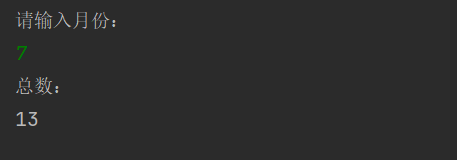



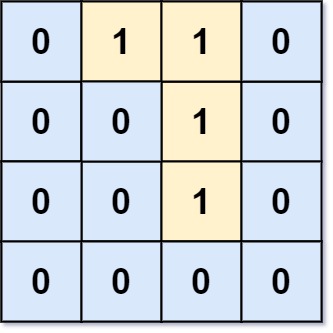
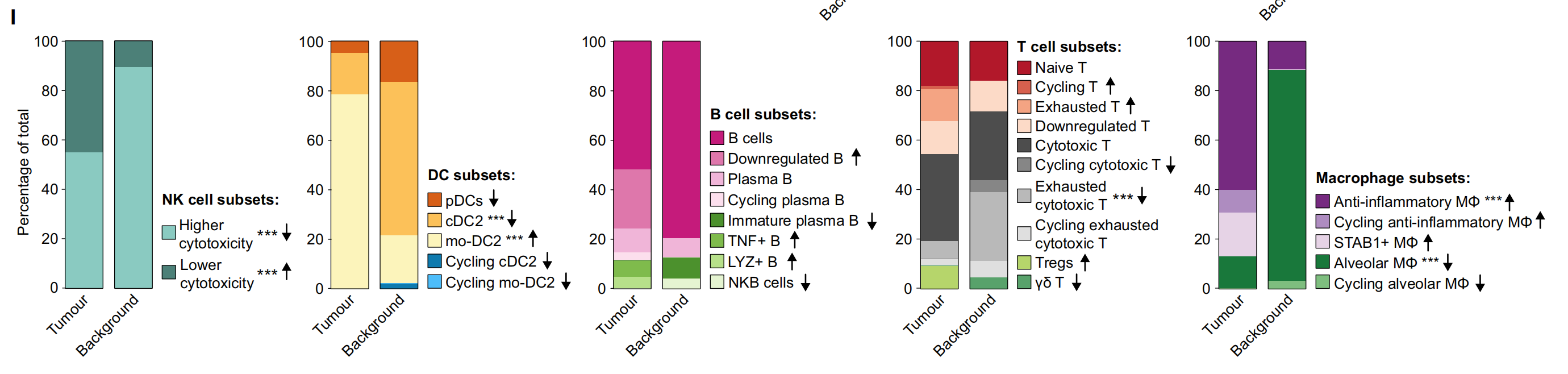
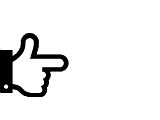

![[数据结构] -- 单链表](https://img-blog.csdnimg.cn/direct/163e35fd21504739b9f9cb0eb343b545.png)